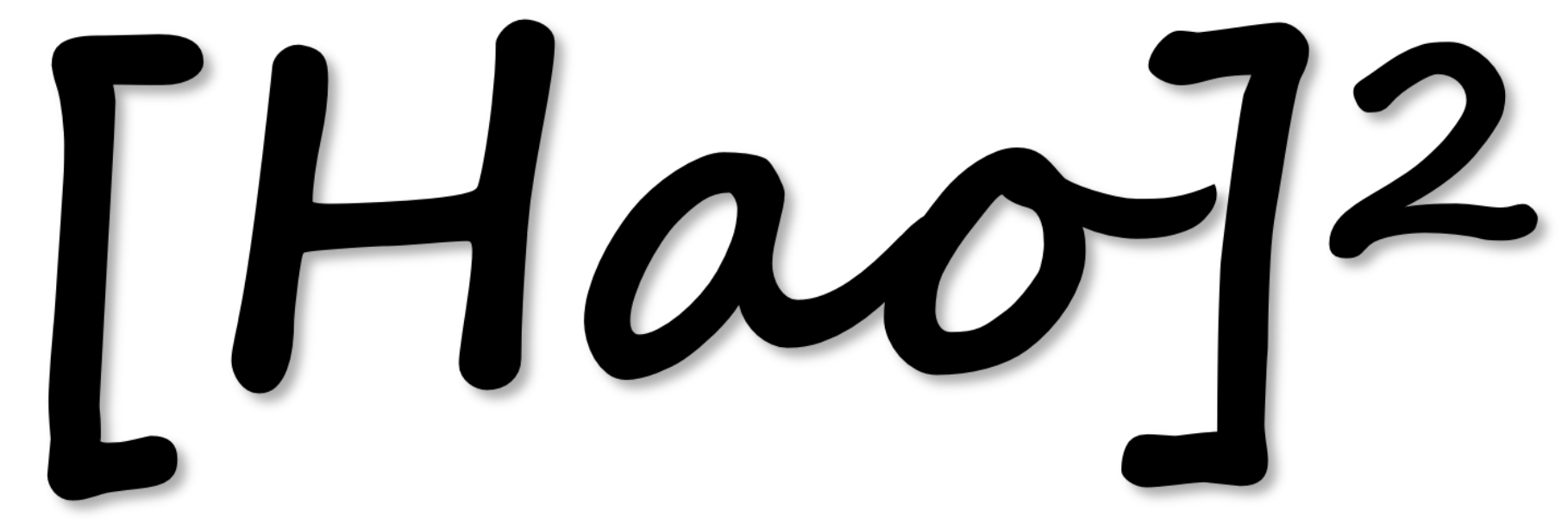書櫃裡躺著一堆從博客來跟誠品買回來的書,卻總是讀不完、讀了又怕忘記,這是許多現代人共同的困擾。我們熱愛學習,渴望從書本、文章吸收新知,但現實往往是:買回來的書靜靜躺在書架上積灰塵,或是在網路上看到一篇篇引人入勝的文章,即使當下覺得收穫良多,事後卻仍忘記內容,甚至連當時畫下的重點都散落在各處,難以查找,更別說應用知識讓它們發揮價值。
我們擔心錯過重要資訊,拼命吸收,結果反而被資訊淹沒,知識沒能有效內化、沒法在需要時應用出來。如果你也有這些煩惱,那麼 Readwise 這個 APP 或許就是你一直在尋找的知識焦慮解決方案。
(微暴雷:你可以透過此部落格的 推薦連結,獲得兩個月免費試用 Readwise,比官網的一個月試用更優惠!)

(圖片來源:Readwise 官方)
我的閱讀困擾:喜歡閱讀,卻又超害怕忘記#
做筆記很累,閱讀變成負擔#
讀任何書或文章,我都超害怕忘記,這讓我養成了「拼命記筆記」的習慣。深怕錯過任何一個金句、任何一個啟發靈感。然而,這種「拼命記」的過程很累,大大增加了閱讀本身的摩擦力。結果是,閱讀從一種享受變成了負擔。在零碎時間,我反而更容易選擇滑手機逛 Instagram 或 Threads,而不是打開書本,因為滑手機不需要額外的精力或注意力。
我原本的閱讀流程是:閱讀 → 寫筆記 → 輸入筆記軟體(知識資料庫)
但在每種閱讀載體都 … 很麻煩:
- 實體書:我會在書上畫線、寫筆記,但需要紙筆跟適合書寫的空間,搭火車的時候顯然就不適合寫筆記
- 而我經常搭高鐵跟火車通勤,想利用通勤時間閱讀
- 電子書:畫線容易,但筆記與劃線散亂四處,輸出到筆記軟體困難
- 忘記把電子書筆記輸出到 Notion = 忘記自己讀過這本書!
- 網路文章:沒有內建的畫線功能,得要一邊閱讀、一邊不斷切換到筆記軟體記下重點,真的很麻煩
筆記散亂四處,我會搞丟#

(圖片來源:unsplash)
除了筆記很累,更大的問題是我的筆記散亂四處。來自不同平台(電子書、稍後閱讀 App、Podcast 等)的畫線和筆記無法集中管理。如果沒有花時間整理這些筆記,我很容易忘記自己讀過這些內容。
我知道《卡片盒筆記法》 (Zettelkasten) 可以解決知識散亂的問題,然而,這個過程很費工!我要花很多時間消化知識再建立筆記連結。對,我就是懶,我要直接承認這個費工會減少我閱讀的慾望。
但我終究想閱讀,又害怕忘記,該怎麼辦?
Readwise:我的知識焦慮解決方案#
面對堆積如山的「待讀清單」加上害怕讀過卻又忘記的知識焦慮,Readwise 確實成為我的重要解決方案。它最核心的功能,是協助我更有效地捕捉、整理、和回顧我在各種管道吸收的知識精華。
1. 畫線自動同步,整合多種內容來源#
過去我的困擾在於,實體書、電子書(Kindle、Kobo)、稍後閱讀 App(Instapaper、Pocket)、網路文章、甚至 Podcast 和 YouTube 影片中畫下的重點和筆記,全都散亂在不同的平台。
Readwise 解決了這個問題,它的核心功能就是畫線(Highlight),就這樣 (˚∀˚)

這個輕鬆畫線的核心功能適用於你常用的多數平台:Android、iOS、Windows、MacOS 的 Chrome 或 Firefox 都適用,電子書的 Kindle 與 Kobo 也都支援。
厲害的是用 Readwise 畫線之後,它快速直接地把畫線自動同步、存入雲端的知識資料庫。它可以自動偵測你在超過 30 種不同來源的畫線,並在幾分鐘內將這些精華片段擷取,集中匯入到你的 Readwise 帳號中。即使是實體書上的筆記,也可以透過手機 App 的 OCR 影像辨識掃描或者手動輸入匯入。
換言之:
- 我原本的閱讀工作流是:
閱讀 → 寫筆記 → 輸入筆記軟體(知識資料庫) - 現在用 Readwise 簡化成:
閱讀畫線 = 存入知識資料庫
這徹底簡化了筆記流程,免去了手動複製貼上筆記軟體的麻煩,讓我的所有知識精華匯聚於一處,不再擔心遺失。這些匯入的畫線可以進一步匯出到你慣用的筆記軟體,例如 Notion、Obsidian、Evernote、Heptabase、Apple Notes 等超過十幾種平台,形成可搜尋的個人知識庫。
2. 每日複習功能:科學化的間隔重複#
艾賓浩斯的遺忘曲線:剛學習完的 20 分鐘過後,你就會忘記一半以上的內容!
單純收集筆記還不夠,更重要的是如何記住並應用。Readwise 的每日複習(Daily Review)功能運用了間隔重複 (Spaced Repetition) 的科學原理,會根據你對畫線的熟悉程度,在最佳時間點重新呈現你過去的筆記和畫線。

(圖片來源:好豪的 Readwise 截圖)
你可以透過 Readwise App 或是設定每日電子郵件來完成這個複習,Readwise 會透過演算法以及你的遺忘程度來設計專屬你的複習內容。這種定期回顧舊筆記的方式,能有效對抗遺忘曲線,幫助你將資訊轉移到長期記憶,記住更多。每日複習甚至會是你的靈感來源,幫助你連結不同來源的點子,說不定你這週的所見所聞結合這些舊筆記的知識,會形成不同的火花!
3. Chat with Highlights:與你的 AI 知識管家對話#
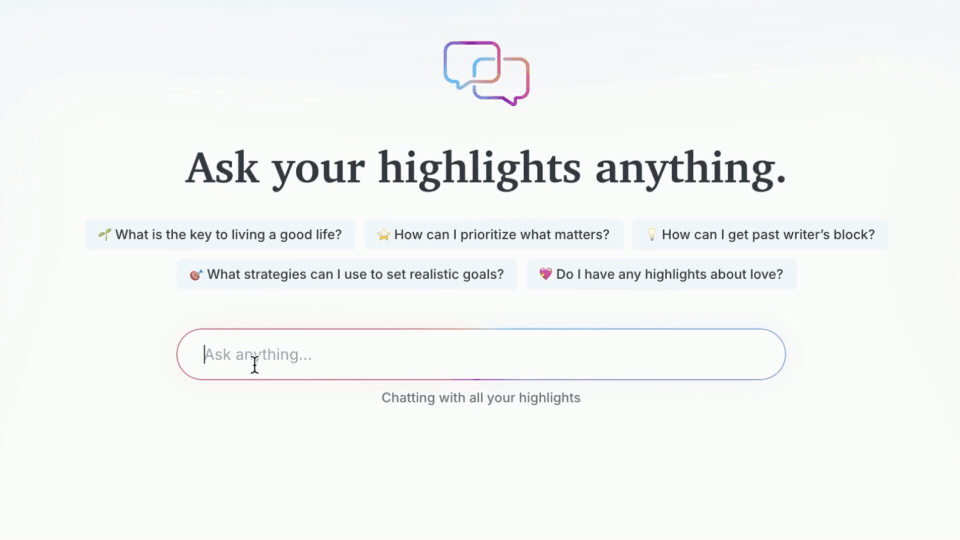
(截圖來源:Readwise 官方)
這年頭好用的 APP 是不是都不能沒有 AI
Readwise 近期推出了一個非常強大的功能:Chat with Highlights 與筆記「對話」。這個功能讓你直接與你匯入的所有畫線和筆記進行 AI 互動對話。你可以向它提問,例如尋找你依稀記得的某個概念還有其具體原文、讓它總結你從多篇文章或書籍中讀到的重點、甚至要求它比對不同來源的觀點或幫助你產生新的想法。
NotebookLM 的主要設計者 Steven Johnson,在 訪談 中提到,過去他會將他的 Readwise 筆記匯出到 NotebookLM 等工具,才能利用 AI 進行更深入的分析。而現在,藉由 Readwise 內建的 Chat with Highlights 功能,這類工作可以直接在 Readwise 中完成,讓你的知識精華更加容易活用!
我的實際使用心得#
減少知識焦慮,我更愛閱讀了!#
當我們移除消耗時間與精力的阻力,就能用更少的力氣成就更多
《原子習慣》
Readwise 改變了我的閱讀體驗,我不再害怕忘記我讀過的內容。
透過強大的自動同步功能,我在電子書、網路文章等各種來源畫下的重點都能輕鬆捕捉,並集中匯入我的知識庫。這種「筆記有地方集中存放很放心」的確定感,大大降低了閱讀的摩擦力,讓我不再因為害怕遺忘而抗拒閱讀。

(截圖來源:好豪的 Readwise)
每天輕鬆複習,獲得新靈感#
我目前只設定每天複習 5 則畫線,數量不多,但這種基於間隔重複的機制,能不斷將我過去「有感」的知識片段重新帶回眼前。這不僅幫助我記住更多,更重要的是,它提醒我當初的觸動,常常給我很多工作或寫作的新靈感,促使我思考如何將這些點子應用於當前的內容創作。

(圖片來源:好豪的 Readwise 截圖
提升簡報和寫作效率#
Chat with Highlights 功能極大地提升了我準備簡報和部落格知識分享的效率。我可以直接在 Readwise 內部與我的所有畫線進行對話,快速尋找所需的知識片段、總結重點,或從中激發新的想法,然後輕鬆引用到我的內容中。
我還會結合 Readwise 提供的 MCP,在 Claude AI 內部直接搜尋我在 Readwise 儲存的眾多知識片段,Claude AI 與 Readwise 無縫協作、寫作時超實用。

(截圖來源:好豪的 Readwise)
結語:不必完美主義、放心讀就對了#
如果你是筆記術的愛好者,你看到這裡可能會疑惑:只有畫線、沒有「消化」,還是有用的筆記嗎?
我同意,單純的畫線、把作者的話複製貼上到資料庫還不夠好。閱讀任何內容之後,必須要用自己的方式理解消化、並且用自己的語言重新寫出來的筆記,才是高價值筆記。
然而,工作忙碌的時候,要能靜下心好好咀嚼文字並細心寫筆記,對我來說很困難。要是因為寫筆記很累、反而讓自己害怕閱讀,豈不是本末倒置?
如同《原子習慣》所說:讓建立習慣的過程輕鬆、沒有摩擦力,才能成功地長期建立習慣。Readwise 正是讓我繼續熱愛閱讀的關鍵:畫線輕鬆、我放心地知道自己讀過的內容不會忘記。
(延伸閱讀:《防彈筆記法》經過自己語言改寫的筆記,更能創造改變)
如果你也想要擺脫知識焦慮,建立輕鬆有效的閱讀習慣,不妨試試看 Readwise。它跨平台支援 Chrome、Firefox、Android、iOS,特別適合想要持續學習成長和重視知識管理的人。
現在透過 我的推薦連結 註冊,可以獲得 2 個月免費試用(比官網的 1 個月更優惠!),讓你有充分時間體驗這個知識管理神器如何改變你的閱讀體驗。
點我免費試用 Readwise 兩個月!